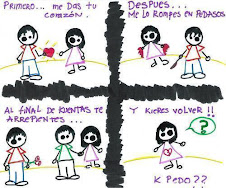1.- Primero me meti a Excel
2.- Puse en varias columnas los datos que se pedian (nombre, apellido, fecha de nacimiento, e-mail y edad)
3.- Despues de terminar de llenar los datos, los subraye
4.- Me fui a Datos
5.- Escogi filtro, y de ese escogi autofiltro
6.- y sale un cuadro y vuelvo a hacer 5 datos nuevos de otras personas diferentes
7.- Ya que termine de hacer los otros 5, los volvi a subrayar
8.- Me fui a datos
9.- Me fui a informe de tablas y graficos dinamicos
10.- Le di en siguiente
11.- Y volvi a subrayar los datos
12.- Siguiente
13.- En el cuadro escogi hoja de calculo nueva y finalizar
14.- Y ya por ultimo me sale un cuadro que es la lista de campo dinamico
15.- Escojo cada uno que me sale en el cuadro y le pongo en agregar a cada uno
16.- y asi sucesivamente
17.- Listoo
Bueno esta practica me sirve para tener ordenados los datos de cada persona y que puedan entrar en la categoria de cada uno, por ejemplo por edad se pueden encontrar.
jueves, 18 de diciembre de 2008
pracitca #19 Grafica de dispercion
1.- Primero me meti a Excel
2.- Despues empece a darles valores a y=x
3.- Despues que termine hice la operacion =a2^2
4.- Y asi lo hice sucesivamente en cada uno
5.- Despues subraye todo
6.- Me fui a insertar
7.- Escogi grafica
8.- Me meti en la pestaña tipos estandar
9.- Escogi la grafica de dispersion xy
10.- Escogi la que quise
11.- Le di clic siguiente
12.- En columnas
13- Siguiente
14.- Y en titulos empece a llenar los datos que correspondian.
15.- Y ya si queria modificar la fuente nomas daba doble clic, y ya escogia lo que queria.
16.- Listoo..
Bueno esta practica me sirve para poder graficar ecuaciones.. y pues para hacer un poco mas exactos.
2.- Despues empece a darles valores a y=x
3.- Despues que termine hice la operacion =a2^2
4.- Y asi lo hice sucesivamente en cada uno
5.- Despues subraye todo
6.- Me fui a insertar
7.- Escogi grafica
8.- Me meti en la pestaña tipos estandar
9.- Escogi la grafica de dispersion xy
10.- Escogi la que quise
11.- Le di clic siguiente
12.- En columnas
13- Siguiente
14.- Y en titulos empece a llenar los datos que correspondian.
15.- Y ya si queria modificar la fuente nomas daba doble clic, y ya escogia lo que queria.
16.- Listoo..
Bueno esta practica me sirve para poder graficar ecuaciones.. y pues para hacer un poco mas exactos.
martes, 16 de diciembre de 2008
practica #18 graficos combinados
1.- Primero me fui a Excel
2.- Puse los datos de los 2 grupos, para poder hacer la grafica.
3.- Seleccione los datos
4.- Me fui a insertar
5.- Escogi grafica
6.- me fui a graficas personalizadas
7.- Y escogi la combinada
8.- Le di siguiente.
9.- Escogi columna
10.- Le di otra vez siguiente
11.- Y empece a llenar los datos de como deberia quedar
12.- Sale un cuadro, y le puse en la misma hoja
13.- Finalizar
14.- Y si quier0 modificar los colores,nadamas le doy doble clic, y le pongo color.
15.- Listoo..
Bueno esta practica me sirve para aprender a como graficar y como ordenar los datos.
2.- Puse los datos de los 2 grupos, para poder hacer la grafica.
3.- Seleccione los datos
4.- Me fui a insertar
5.- Escogi grafica
6.- me fui a graficas personalizadas
7.- Y escogi la combinada
8.- Le di siguiente.
9.- Escogi columna
10.- Le di otra vez siguiente
11.- Y empece a llenar los datos de como deberia quedar
12.- Sale un cuadro, y le puse en la misma hoja
13.- Finalizar
14.- Y si quier0 modificar los colores,nadamas le doy doble clic, y le pongo color.
15.- Listoo..
Bueno esta practica me sirve para aprender a como graficar y como ordenar los datos.
domingo, 14 de diciembre de 2008
Practica #17 Seleccion y edicion de hojas
1.- Primero nos vamos a Excel
2.- Cuando estem0s en excel abrimos 3 nuevas hojas
3.- Despues a cada una le vamos a poner un nombre ke nos dio la profe
4.- Y en cada una de las hojas vamos a hacer una lista de cinco cosas
5.- Y ya una ves terminada la lista, tomamos las tres hojas y apachurrand0 Control, le cambiamos el format0 y en las demas se va a cambiar.
6.- Listo
Bueno esta practica nos sirve para poder cambiar de formato y hacerlo todo parejo, te ahorra tiempo.
2.- Cuando estem0s en excel abrimos 3 nuevas hojas
3.- Despues a cada una le vamos a poner un nombre ke nos dio la profe
4.- Y en cada una de las hojas vamos a hacer una lista de cinco cosas
5.- Y ya una ves terminada la lista, tomamos las tres hojas y apachurrand0 Control, le cambiamos el format0 y en las demas se va a cambiar.
6.- Listo
Bueno esta practica nos sirve para poder cambiar de formato y hacerlo todo parejo, te ahorra tiempo.
lunes, 8 de diciembre de 2008
Practica #16 Niveles en Excel
1.- Primero me meti en Excel
2.- Despues empece a poner los datos de los grupos del 101-105, puse los aprobados y reprobados.
3.- Elegi todos los datos
4.- Me fui a datos
5.- Elegi subtotales
6.- Sale un cuadro de subtotal
7.- Le pones en suma, y palomeas los que quieres sumar
8.- Le pones OK
9.- Listoo..
Bueno esta practica me sirve para poder sacar cuentas mas rapido, y saber exactamente cuanto es.
2.- Despues empece a poner los datos de los grupos del 101-105, puse los aprobados y reprobados.
3.- Elegi todos los datos
4.- Me fui a datos
5.- Elegi subtotales
6.- Sale un cuadro de subtotal
7.- Le pones en suma, y palomeas los que quieres sumar
8.- Le pones OK
9.- Listoo..
Bueno esta practica me sirve para poder sacar cuentas mas rapido, y saber exactamente cuanto es.
domingo, 7 de diciembre de 2008
Practica #15 Validacion de datos
1.- Primero te vas a Excel
2.- Puse los datos que iban arriba para yo poder acompletarlos
3.- Primero elegi la primera columna
4.- Me fui a datos
5.- Escogi validacion
6.- Sale un cuadro y eliges longitud de texto y ya empiezas a poner con los datos que se te pide.
7.- Para poner el mensaje de error, te vas a alerta de error, pones lo que tu quieras y ya sale, cuando no se permite el num.
8.- Y asi sucesivamente, pero con los datos que se te indiquen.
9.- Listo..
Bueno esta practica me sirvio para no permitir otros valores que no quiero y solo los que se indican.
2.- Puse los datos que iban arriba para yo poder acompletarlos
3.- Primero elegi la primera columna
4.- Me fui a datos
5.- Escogi validacion
6.- Sale un cuadro y eliges longitud de texto y ya empiezas a poner con los datos que se te pide.
7.- Para poner el mensaje de error, te vas a alerta de error, pones lo que tu quieras y ya sale, cuando no se permite el num.
8.- Y asi sucesivamente, pero con los datos que se te indiquen.
9.- Listo..
Bueno esta practica me sirvio para no permitir otros valores que no quiero y solo los que se indican.
sábado, 6 de diciembre de 2008
practica #14 Ecuacion cuadratica
1.- Te vas a Excel
2.- Forme los valores horizontal puse a,b y c y le di un valor
3.- Despues saque el discriminante con la formula que nos dio la profe
4.- Ya con la discriminante que sacamos ibamos a sacar x1 y x2
5.- nos fuimos a fx, en la prueba logica si.
6.- Y ya pusimos las indicasiones que nos dio la profe, si era <0 ivamos a poner no existe.
7.- Listoo
Bueno pues esta practica nos sirve para poder hacer operaciones mucho mas facil y mas precisas..
2.- Forme los valores horizontal puse a,b y c y le di un valor
3.- Despues saque el discriminante con la formula que nos dio la profe
4.- Ya con la discriminante que sacamos ibamos a sacar x1 y x2
5.- nos fuimos a fx, en la prueba logica si.
6.- Y ya pusimos las indicasiones que nos dio la profe, si era <0 ivamos a poner no existe.
7.- Listoo
Bueno pues esta practica nos sirve para poder hacer operaciones mucho mas facil y mas precisas..
Suscribirse a:
Entradas (Atom)